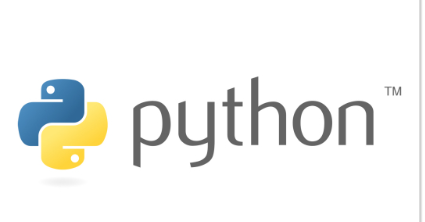
20220522Python3.10安装教程
python的安装和使用教程
目录
2.双击安装python,安装界面勾选Add Python 3.10 to PATH让python自动配置环境变量(重要)
一、python3.10下载
1.从官网进入Windows python下载页面
(1)浏览器输入python.org,进入官网页面,鼠标移动到官网页面的Downloads,选择Windows

(2)点击进入Windows版本python下载页面如图

(3)选择Download windows install(64-bit),如果操作系统是32位的就选择32位的下载,这里我的电脑是64位的操作系统,所以我这边下载的是64-bit,点击后等待下载完成。如图

2.双击安装python,安装界面勾选Add Python 3.10 to PATH让python自动配置环境变量(重要)
(1)选择默认安装的时候,记得勾选Add Python 3.10 to PATH这很重要如图默认安装在C盘,能接受的话直接点击默认安装,默认安装点击Install Now,马上安装。直接install即可。

(2)选择自定义安装(点击Customize installation),记得勾选Add Python 3.10 to PATH这很重要。在这一步可以修改python安装的位置。其他步骤直接选择install。如图

3.打开cmd命令确认python已被正确安装
到这一步python已经被安装完毕了,并且已经自动配置了环境变量
(1)按win键+R打开运行框,输入cmd点击确定cmd页面,如图

(2)在cmd页面输入python,然后回车,出现提示安装的python的版本号,我这里是老版本的python,暂时先用着,没有安装新的,不然应该提示的是最新版本。如图

二、使用IDLE编辑python代码简单的运行
(1)打开python安装后自带的IDLE,如图

(2)使用IDLE新建一个文件,如图

(3)在IDLE输入代码,点击Run下的run module运行,之后会提示要保存吗,选择保存,保存在桌面上,然后再次点击Run下的run module。python给出结果,如图保存图

(4)python给出运行结果这里重要的是最后一句input(),这句代码很关键,可以让python显示在Windows上。附上代码:
print("I love python!");
print("I study python")
print(("F"+" "+"你好")*20);
print(("Eliks"+"很聪明")*20);
input();

(5)保存在IDLE写下的python代码,会生成一个python文件,后续直接双击可以运行,即可显示程序运行结果如图,这里重要的是最后一句input(),这句代码很关键,可以让python显示在Windows上。

更多推荐
 已为社区贡献1条内容
已为社区贡献1条内容


 华为云 x DeepSeek:AI驱动云上应用创新
华为云 x DeepSeek:AI驱动云上应用创新


 DTT年度收官盛典:华为开发者空间大咖汇,共探云端开发创新
DTT年度收官盛典:华为开发者空间大咖汇,共探云端开发创新


 华为云数字人,助力行业数字化业务创新
华为云数字人,助力行业数字化业务创新


 企业数据治理一站式解决方案及应用实践
企业数据治理一站式解决方案及应用实践


 轻松构建AIoT智能场景应用
轻松构建AIoT智能场景应用








 免费领云主机
免费领云主机





所有评论(0)